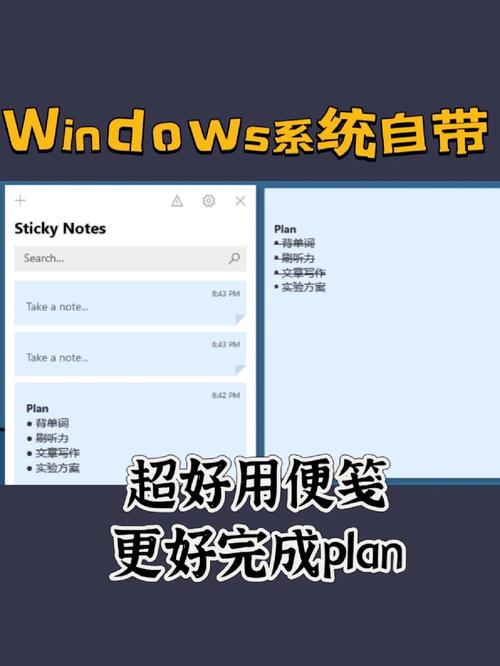在Windows操作系统中,查看版本信息有多种方法,以下是几种常用的方法:
1. 使用“关于”窗口: 按下`Win R`键打开运行对话框。 输入`winver`并按回车键,系统会显示当前Windows版本、版本号、安装日期等信息。
2. 使用“系统信息”工具: 按下`Win R`键打开运行对话框。 输入`msinfo32`并按回车键,打开系统信息窗口。 在窗口左侧导航栏中,选择“系统摘要”,在右侧窗口中可以查看Windows版本、版本号、系统类型(32位或64位)等信息。
3. 使用命令提示符: 按下`Win R`键打开运行对话框。 输入`cmd`并按回车键,打开命令提示符窗口。 在命令提示符中输入`ver`并按回车键,系统会显示Windows版本和版本号。
4. 使用Windows设置: 点击“开始”按钮,选择“设置”。 在设置窗口中,选择“系统”。 在左侧导航栏中,选择“关于”,在右侧窗口中可以查看Windows版本、版本号、系统类型(32位或64位)等信息。
5. 使用Windows PowerShell: 按下`Win X`键,选择“Windows PowerShell(管理员)”。 在PowerShell窗口中输入`GetWmiObject Win32_OperatingSystem | SelectObject Version`并按回车键,系统会显示Windows版本和版本号。
以上方法可以根据个人习惯选择使用。
如何查询Windows版本
这是最直接的方法之一,可以通过以下步骤来查询Windows版本:
点击桌面左下角的“开始”按钮。
在搜索框中输入“系统”并按下回车键。
在搜索结果中找到“系统”并点击打开。
在打开的“系统”窗口中,即可看到“系统”部分,其中包含了Windows的版本信息。
如果您更倾向于使用命令行工具,可以通过以下步骤来查询Windows版本:
按下“Windows键 R”打开“运行”对话框。
在“运行”对话框中输入“cmd”并按下回车键,打开命令提示符。
在命令提示符中输入以下命令并按下回车键:
winver
系统会弹出一个窗口,显示当前的Windows版本信息。
Windows 10及更高版本的用户可以通过以下步骤在设置中查看Windows版本:
点击“开始”按钮,然后点击“设置”图标。
在设置菜单中,选择“系统”。
在左侧菜单中,选择“关于”。
在右侧的“Windows规格”部分,即可看到Windows的版本信息。
Windows PowerShell是一个强大的命令行工具,以下是如何使用它来查询Windows版本:
按下“Windows键 X”打开“快速启动菜单”,然后选择“Windows PowerShell(管理员)”。
在PowerShell窗口中,输入以下命令并按下回车键:
Get-WmiObject Win32_OperatingSystem
命令执行后,会显示一个包含系统信息的列表,其中包含了Windows的版本信息。
系统信息工具(msinfo32.exe)是Windows自带的一个工具,可以提供详细的系统信息,包括版本信息。以下是使用系统信息工具查询Windows版本的步骤:
按下“Windows键 R”打开“运行”对话框。
在“运行”对话框中输入“msinfo32”并按下回车键。
在打开的系统信息窗口中,展开“系统摘要”部分,即可看到“操作系统”信息,其中包含了Windows的版本信息。
通过上述五种方法,您可以根据自己的需求选择合适的方式来查询Windows版本。了解系统版本对于日常使用和维护计算机都是非常有帮助的。